Magellan SPORTRAK MAP, SPORTRAK PRO User Manual [nl]

Gebruikershandleiding
GPS kaartontvangers
van de serie
SporTrak
In deze handleiding komen de beide GPS ontvangers
SporTrak™ Map en SporTrak™ Pro aan de orde. Alle
functies die in deze handleiding beschreven worden zijn
van toepassing op allebei de ontvangers.
De SporTrak Map heeft een basiskaart van 2MB met 4MB
extra voor het downloaden van gegevens van MapSend™
producten. De SporTrak Pro heeft een basiskaart van 9MB
en 23MB voor het downloaden van gegevens van
MapSend™ producten.
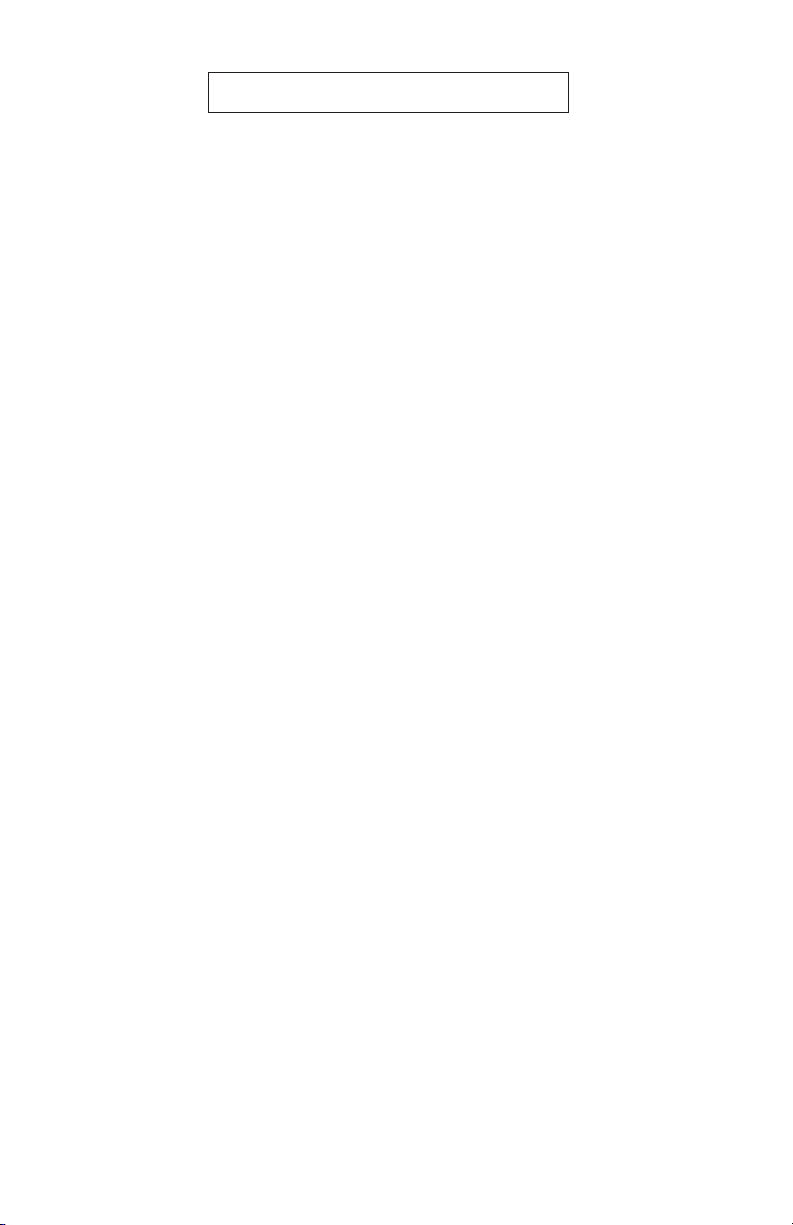
WAARSCHUWINGEN
OM VEILIGHEIDSREDENEN WORDT AANGERADEN DAT BESTUURDERS DIT
APPARAAT NIET GEBRUIKEN ALS HULP BIJ DE NAVIGATIE IN EEN VOERTUIG
TERWIJL DIT IN BEWEGING IS.
Probeer de instellingen van de SporTrak niet te wijzigen terwijl u rijdt. Zet de auto aan
de kant van de weg of laat een van de passagiers de wijzigen aanbrengen. Het is
gevaarlijk om uw ogen van de weg te halen. Dit kan leiden tot een ongeluk waarbij u
en/of anderen gewond kunnen raken.
GEBRUIK UW GEZOND VERSTAND
Dit product is een geweldig navigatiehulpmiddel maar is niet bedoeld als vervanging van
een zorgvuldige oriëntatie en gezond verstand. Vertrouw nooit op slechts één apparaat
om de weg of uw positie te bepalen.
WEES VOORZICHTIG
Het GPS-systeem (Global Positioning System) wordt beheerd door de overheid van de
Verenigde Staten, die als enige verantwoordelijk is voor de nauwkeurigheid en het
onderhoud ervan.
De nauwkeurigheid van de positievaststelling is afhankelijk van periodieke aanpassingen
van GPS-satellieten door de overheid van de Verenigde Staten en kan variëren in
wijzigingen in het beleid voor burgergebruikers van het Department of Defense (het
Amerikaanse ministerie van Defensie) of het Federal Radionavigation Plan (het federale
plan voor radionavigatie). De nauwkeurigheid kan ook negatief worden beïnvloed door
slechte configuratie van satellieten.
GEBRUIK DE JUISTE ACCESSOIRES
Gebruik alleen kabels en antennes van Magellan; als u kabels en antennes van andere
leveranciers gebruikt, kunnen de prestaties van de ontvanger ernstig afnemen en kan het
apparaat beschadigd raken. Bovendien vervalt hierdoor de garantie.
GEBRUIKSRECHTOVEREENKOMST
Thales Navigation verleent u, de koper, het recht de software te gebruiken die wordt
meegeleverd in en bij GPS-producten van Thales Navigation (de “SOFTWARE”) voor de
normale werking van het apparaat. Het is alleen toegestaan om kopieën te maken voor
eigen gebruik en voor gebruik binnen uw organisatie.
De SOFTWARE is eigendom van Thales Navigation en/of zijn leveranciers en valt
onder auteursrechtwetgeving van de Verenigde Staten en bepalingen van
internationale verdragen; deze SOFTWARE moet daarom worden behandeld als elk
ander materiaal waarop auteursrecht rust.
Het is niet toegestaan deze SOFTWARE te gebruiken, kopiëren, reverse te engineeren
of over te dragen, behalve op de wijze die uitdrukkelijk in deze overeenkomst wordt
beschreven. Alle rechten die niet uitdrukkelijk worden verleend, zijn voorbehouden aan
Thales Navigation en/of zijn leveranciers.
* * *
Het is zonder voorafgaande schriftelijke toestemming van Thales Navigation niet
toegestaan enig gedeelte van deze handleiding in enige vorm of op enigerlei wijze te
reproduceren of over te dragen, hetzij elektronisch of mechanisch, met inbegrip van
fotokopieën en opname, voor enig ander doel dan het persoonlijk gebruik van de koper.
© 2002 Thales Navigation. Alle rechten voorbehouden.
Magellan™ en SporTrak™ zijn handelsmerken van Thales Navigation.

THALES NAVIGATION
BEPERKTE GARANTIE
Alle Magellan GPS-ontvangers zijn
navigatiehulpmiddelen en zijn niet bedoeld als
vervanging van andere navigatiemethoden. De koper
wordt geadviseerd zijn/haar positie nauwkeurig in
kaart te brengen en zijn/haar gezond verstand te
gebruiken. LEES DE GEBRUIKERSHANDLEIDING
ZORGVULDIG DOOR VOORDAT U HET PRODUCT
GEBRUIKT.
1. GARANTIE VAN THALES NAVIGATION
Thales Navigation garandeert dat zijn GPS-
ontvangers en accessoires geen defecten zullen
vertonen in het materiaal en de arbeid gedurende een
jaar na de oorspronkelijke aankoopdatum. DEZE
GARANTIE GELDT ALLEEN VOOR DE
OORSPRONKELIJKE KOPER VAN HET PRODUCT.
Mocht zich binnen de garantieperiode toch een defect
voordoen, staat het Thales Navigation vrij te kiezen
het product te repareren of te vervangen, waarbij de
koper geen kosten worden berekend voor onderdelen
en arbeidsloon. Op het gerepareerde of vervangen
product wordt een garantie gegeven van negentig
(90) dagen vanaf de datum van retourneren of
gedurende het restant van de oorspronkelijke
garantieperiode, afhankelijk van welke periode langer
is.
2. VERHAAL VAN DE KOPER
DE EXCLUSIEVE VERHAALMOGELIJKHEDEN VAN
DE KOPER ONDER DEZE GESCHREVEN
GARANTIE OF ENIGE GEIMPLICEERDE
GARANTIE IS BEPERKT TOT REPARATIE OF
VERVANGING (NAAR KEUZE VAN THALES
NAVIGATION) VAN ENIG DEFECT ONDERDEEL
VAN DE ONTVANGER OF DE ACCESSOIRES DIE
VALLEN ONDER DEZE GARANTIE. REPARATIES
ONDER DEZE GARANTIE WORDEN ALLEEN
VERRICHT IN GEAUTORISEERDE
SERVICECENTERS VAN MAGELLAN. BIJ
REPARATIES DOOR EEN SERVICECENTER DAT
NIET DOOR THALES NAVIGATION IS
GEAUTORISEERD, VERVALT DEZE GARANTIE.
3. PLICHTEN VAN DE KOPER
De koper moet een RMA-nummer (Return Materials
Authorization) aanvragen bij Thales Navigation
(+1 800-707-7845 -
magellanrma@thalesnavigation.com) voordat het
apparaat wordt teruggestuurd. Als de garantieperiode
nog niet is verstreken, moet de koper de ontvanger of
accessoires voldoende gefrankeerd opsturen naar
een geautoriseerd servicecenter van Magellan samen
met een kopie van het oorspronkelijke
aankoopbewijs. Op de buitenkant van het pakket
moet duidelijk leesbaar de volgende informatie staan:
het adres waarnaar het gerepareerde of vervangen
apparaat moet worden teruggezonden en het RMA-
nummer.
THALES NAVIGATION AANVAARDT GEEN
AANSPRAKELIJKHEID VOOR ENIG VERLIES OF
SCHADE AAN HET PRODUCT DAT TIJDENS HET
VERVOER VAN OF NAAR DE REPARATIELOCATIE
IS OPGETREDEN. U WORDT AANGERADEN HET
PRODUCT TE VERZEKEREN. MAGELLAN RAADT
AAN EEN CONTROLEERBARE
VERZENDMETHODE TE GEBRUIKEN ZOALS EEN
KOERIERSERVICE WANNEER U HET PRODUCT
TERUGSTUURT VOOR SERVICE.
4. BEPERKING VAN IMPLICIETE GARANTIE
Behalve zoals beschreven in artikel 1 hierboven,
worden alle andere expliciete of impliciete garanties,
waaronder garantie op geschiktheid voor enig doel of
verkoopbaarheid, hierbij afgewezen.
In bepaalde staten is het niet toegestaan de duur van
een geïmpliceerde garantie te beperken. In dat geval
geldt de bovenstaande beperking niet voor u.
5. UITZONDERINGEN
Het volgende is uitgezonderd van dekking onder de
garantie.
•INSTALLATIE
• BATTERIJEN
•AFWERKING
• DEFECTEN ALS GEVOLG VAN
INSTALLATIE
• ENIGE SCHADE TEN GEVOLGE VAN EEN
ONGELUK DAT HET RESULTAAT IS VAN
ONJUISTE SATELLIETTRANSMISSIES.
ONJUISTE TRANSMISSIES KUNNEN
OPTREDEN ALS GEVOLG VAN
WIJZIGINGEN IN DE POSITIE, STAAT OF
CONFIGURATIE VAN EEN SATELLIET.
• ENIGE SCHADE ALS GEVOLG VAN
TRANSPORT, VERKEERD GEBRUIK,
MISBRUIK, NALATIGHEID OF
ONKUNDIGE AANPASSING.

• REPARATIES UITGEVOERD OF
GEPOOGD DOOR ANDEREN DAN EEN
GEAUTORISEERD SERVICECENTER VAN
MAGELLAN.
• AANPASSINGEN VAN DE ONTVANGER
DIE MOGELIJK NODIG ZIJN VANWEGE
EEN WIJZIGING IN HET GPS-SYSTEEM
(GLOBAL POSITIONING SYSTEM).
(Opmerking: Alle GPS-ontvangers van
Magellan maken gebruik van het GPS-
systeem om informatie op te vragen over
positie, snelheid en tijd. Het GPS-systeem
wordt beheerd door de overheid van de
Verenigde Staten, die als enige
verantwoordelijk is voor de nauwkeurigheid
en het onderhoud ervan. Bepaalde situaties
kunnen onnauwkeurigheden veroorzaken
die aanpassing van de ontvanger
noodzakelijk maken. Dergelijke situaties zijn
bijvoorbeeld wijzigingen in de GPS-
transmissie, maar kunnen ook een andere
aard hebben. DERGELIJKE
AANPASSINGEN VALLEN NIET ONDER
DEZE GARANTIE.)
WANNEER DIT PRODUCT WORDT
OPENGEMAAKT DOOR ANDEREN DAN EEN
GEAUTORISEERD SERVICECENTER VAN
MAGELLAN, VERVALT DE GARANTIE.
6. UITSLUITING VAN INCIDENTELE OF
GEVOLGSCHADE
THALES NAVIGATION AANVAARDT GEEN
AANSPRAKELIJKHEID TEN AANZIEN VAN DE
KOPER OF ENIGE ANDERE PERSOON VOOR
ENIGE INCIDENTELE OF GEVOLGSCHADE,
WAARONDER, MAAR NIET BEPERKT TOT
WINSTDERVING, SCHADE TEN GEVOLGE VAN
VERTRAGING OF VERLIES VAN GEBRUIK,
VERLIES OF SCHADE TEN GEVOLGE VAN
INBREUK OP DEZE GARANTIE OF ENIGE
GEIMPLICEERDE GARANTIE ZELFS ALS DEZE IS
VEROORZAAKT DOOR ONACHTZAAMHEID OF
EEN ANDER GEBREK. THALES NAVIGATION
AANVAARDT GEEN AANSPRAKELIJKHEID TEN
AANZIEN VAN DE KOPER OF ENIGE ANDERE
PERSOON VOOR ENIGE INCIDENTELE OF
GEVOLGSCHADE TEN GEVOLGE VAN
ONACHTZAAM GEBRUIK VAN HET PRODUCT. IN
GEEN GEVAL IS THALES NAVIGATION
AANSPRAKELIJK VOOR DERGELIJKE SCHADE,
ZELFS ALS THALES NAVIGATION IS GEWEZEN
OP DE MOGELIJKHEID VAN DERGELIJKE
SCHADE.
In bepaalde staten is het niet toegestaan incidentele
of gevolgschade uit te sluiten of de garantie hierop te
beperken. In dat geval geldt de bovenstaande
beperking of uitsluiting niet voor u.
7. VOLLEDIGE OVEREENKOMST
Deze geschreven garantie is de volledige,
uiteindelijke en exclusieve overeenkomst tussen
Thales Navigation en de koper met betrekking tot de
kwaliteit van de prestaties van de goederen en enige
en alle garanties en vertegenwoordiging. DEZE
GARANTIE BEVAT ALLE
VERANTWOORDELIJKHEDEN VAN THALES
NAVIGATION MET BETREKKING TOT DIT
PRODUCT.
Deze garantie geeft u specifieke juridische rechten. U
hebt mogelijk ook andere rechten, afhankelijk van de
staat waar u woont of werkt.
8. VOOR KOPERS BUITEN DE VERENIGDE
STATEN
DEZE GARANTIE GEEFT U SPECIFIEKE
RECHTEN. U HEBT MOGELIJK OOK ANDERE
RECHTEN DIE VARIEREN VAN LAND TOT LAND.
OOK IS HET MOGELIJK DAT BEPAALDE
BEPERKINGEN IN DEZE GARANTIE NIET VOOR U
GELDEN.
Als u dit product buiten de Verenigde Staten hebt
aangeschaft, valt deze beperkte garantie onder de
wetgeving van de staat Californië en komt ten goede
aan Thales Navigation, zijn opvolgers en
cessionarissen.
- - -
Als u meer informatie wilt over deze beperkte
garantie, kunt u bellen of schrijven:
Thales Navigation, 960 Overland Court, San Dimas,
Californië, V.S. 91773
Telefoon: +1 909 394-5000
Fax: +1 909 394-7050

Inhoudsopgave
Inleiding
Deze gebruikershandleiding .................................................................... 1
De SporTrak instellen
Batterijen plaatsen ................................................................................... 3
Ta al selecteren ......................................................................................... 4
Initialisatie voor het eerste gebruik .......................................................... 4
De SporTrak aanzetten ................................................................................... 4
De geschatte positie invoeren ......................................................................... 5
Algemene werking
SporTrak GPS-ontvanger ........................................................................ 7
Voeding in-/uitschakelen ................................................................................ 8
Displaylampje in-/uitschakelen ...................................................................... 8
Contrast bijstellen .......................................................................................... 9
Positie vaststellen ........................................................................................... 9
Navigatieschermen .................................................................................. 9
Kaartscherm................................................................................................. 10
Kompasscherm ............................................................................................ 10
Groot gegevensscherm ................................................................................. 10
Positieschermen ........................................................................................... 11
Wegscherm .................................................................................................. 11
Satellietstatusscherm .................................................................................... 11
To egang tot de navigatieschermen ......................................................... 11
Wa ypoints opslaan ................................................................................ 12
GOTO-routes gebruiken ...................................................................... 14
GOTO-routes maken .................................................................................. 14
Navigeren op een GOTO-route ................................................................... 16
Samenvatting ........................................................................................ 17
Magellan SporTrak GPS-ontvanger i

Naslag
Vo eding/displaylampje/contrast ............................................................ 19
De SporTrak aanzetten ................................................................................. 19
De SporTrak uitzetten .................................................................................. 19
Het displaylampje gebruiken........................................................................ 19
Het contrast van de display bijstellen ........................................................... 20
Navigatieschermen selecteren ....................................................................... 20
Te r uggaan naar het laatst bekeken navigatiescherm ...................................... 20
Kaartscherm .......................................................................................... 20
Detail van de kaart instellen ......................................................................... 23
Kaartdetail aanpassen ................................................................................... 23
De kaartweergave aanpassen ................................................................... 23
Kaarttems selecteven .............................................................................. 23
Track lijnen in-/uitschakelen .................................................................. 23
Topografische lijnen in-/uitschakelen ..................................................... 24
Weergave van POI’s in-/uitschakelen...................................................... 24
Alle kaartitems in-/uitschakelen ............................................................. 24
Kaartgegevensvelden instellen ...................................................................... 25
Gegevensvelden in-/uitschakelen ............................................................ 25
Gegevensvelden selecteren...................................................................... 25
Tw ee gegevensvelden .............................................................................. 26
Gegevensvelden wijzigen ................................................................ 26
Straatinformatie ................................................................................. 26
Horizontaal profiel............................................................................. 26
Terreinprojectie .................................................................................. 27
Oriëntatie van de kaart wijzigen ................................................................... 28
Primair gebruik selecteren ............................................................................ 28
Wegmodus selecteren ................................................................................... 28
Auto of Auto Detailed............................................................................ 29
Ve rticaal profiel ............................................................................................ 29
Ve rticaal profiel selecteren ...................................................................... 30
Weggeschiedenis .................................................................................... 30
Ve rticaal profiel - Gemarkeerde weg ....................................................... 30
Ve rticaal profiel - Route ......................................................................... 30
Path Check ............................................................................................ 31
ii Magellan SporTrak GPS-ontvanger
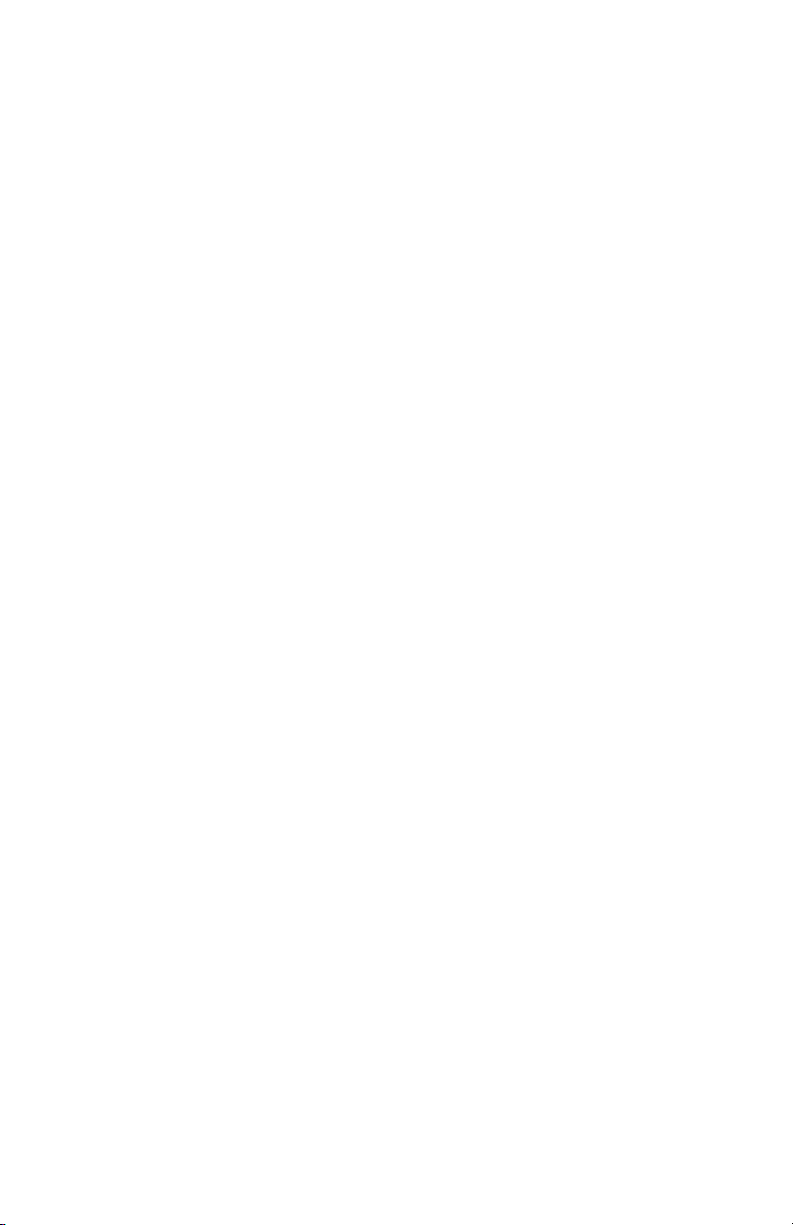
Kompasscherm ...................................................................................... 32
Gegevensvelden aanpassen ........................................................................... 33
Groot gegevensscherm ........................................................................... 33
Gegevensvelden aanpassen ........................................................................... 34
Positiescherm ........................................................................................ 34
Het positiescherm selecteren ........................................................................ 34
De tripteller op nul zetten ............................................................................ 34
Gegevensvelden aanpassen ........................................................................... 35
GPS-statusberichten .................................................................................... 36
Coördinatensysteem, kaartdatum en elevatiemodus selecteren ..................... 36
Wegscherm ........................................................................................... 37
Gegevensvelden aanpassen ........................................................................... 38
Satellietstatusscherm ............................................................................. 38
Wa ypoints / database............................................................................. 39
Toegang tot waypoints in de database .......................................................... 39
Waypoints selecteren in de lijst Dichtbij ...................................................... 39
Waypoints selecteren in de alfabetische lijst .................................................. 39
Waypoints selecteren die zich het dichtst bij de cursor bevinden .................. 40
De huidige positie opslaan als waypoint ....................................................... 40
Handmatig nieuwe waypoints maken .......................................................... 41
Nieuwe waypoints maken met de kaartcursor .............................................. 41
Gebruikerswaypoints verwijderen ................................................................ 41
Gebruikerswaypoints bewerken .................................................................... 42
Kaartobjecten op de kaart bekijken .............................................................. 42
Gebruikerswaypoints op de kaart bekijken ................................................... 42
Kaartobjecten opslaan als gebruikerswaypoints ............................................ 43
Zoeken naar een adres .................................................................................. 44
Routes ................................................................................................... 45
GOTO-routes maken .................................................................................. 45
Weg-terugroutes maken ............................................................................... 45
Routes met meer etappes maken .................................................................. 45
Routes activeren/deactiveren ........................................................................ 47
Routes weergeven......................................................................................... 47
Magellan SporTrak GPS-ontvanger iii

Routes bewerken .......................................................................................... 47
Etappes invoegen ..................................................................................... 48
Etappes verwijderen ................................................................................. 48
Etappes vervangen ................................................................................... 48
Etappes toevoegen .................................................................................... 48
Nieuwe waypoints toevoegen aan een route ................................................. 49
Routes omkeren ........................................................................................... 49
Routes verwijderen ...................................................................................... 49
Routes weergeven in het kaartscherm ........................................................... 50
Routes maken op basis van weggeschiedenis ................................................ 50
Setup .................................................................................................... 50
De SporTrak initialiseren ............................................................................. 50
Navigatieschermen in-/uitschakelen ............................................................. 51
Het coördinatensysteem selecteren ............................................................... 51
Een kaartdatum selecteren ........................................................................... 52
De elevatiemodus selecteren ......................................................................... 52
Het tijdformaat selecteren ............................................................................ 52
Navigatie-eenheden selecteren ...................................................................... 53
De noordreferentie selecteren ....................................................................... 53
De timer van het displaylampje instellen ...................................................... 53
De bieper in-/uitschakelen ........................................................................... 54
NMEA-bericht selecteren............................................................................. 54
Baudsnelheid selecteren ............................................................................... 54
Keuze van de zomertijdzone ......................................................................... 55
Timer voor het vitschakelen van de stroom .................................................. 55
Geheugen wissen ................................................................................... 56
Weggeschiedenis wissen ........................................................................... 56
Waypoints/routes wissen .......................................................................... 56
Alle routes wissen ..................................................................................... 56
De SporTrak instellen op standaardwaarden ............................................. 56
Het hele geheugen van de SporTrak wissen .............................................. 56
Weergave van zon/maan ........................................................................ 57
Toegang tot het zon/maanscherm ................................................................. 57
De zon/maandatum wijzigen ....................................................................... 57
De zon/maanpositie wijzigen ....................................................................... 57
Andere taal kiezen ................................................................................. 58
iv Magellan SporTrak GPS-ontvanger
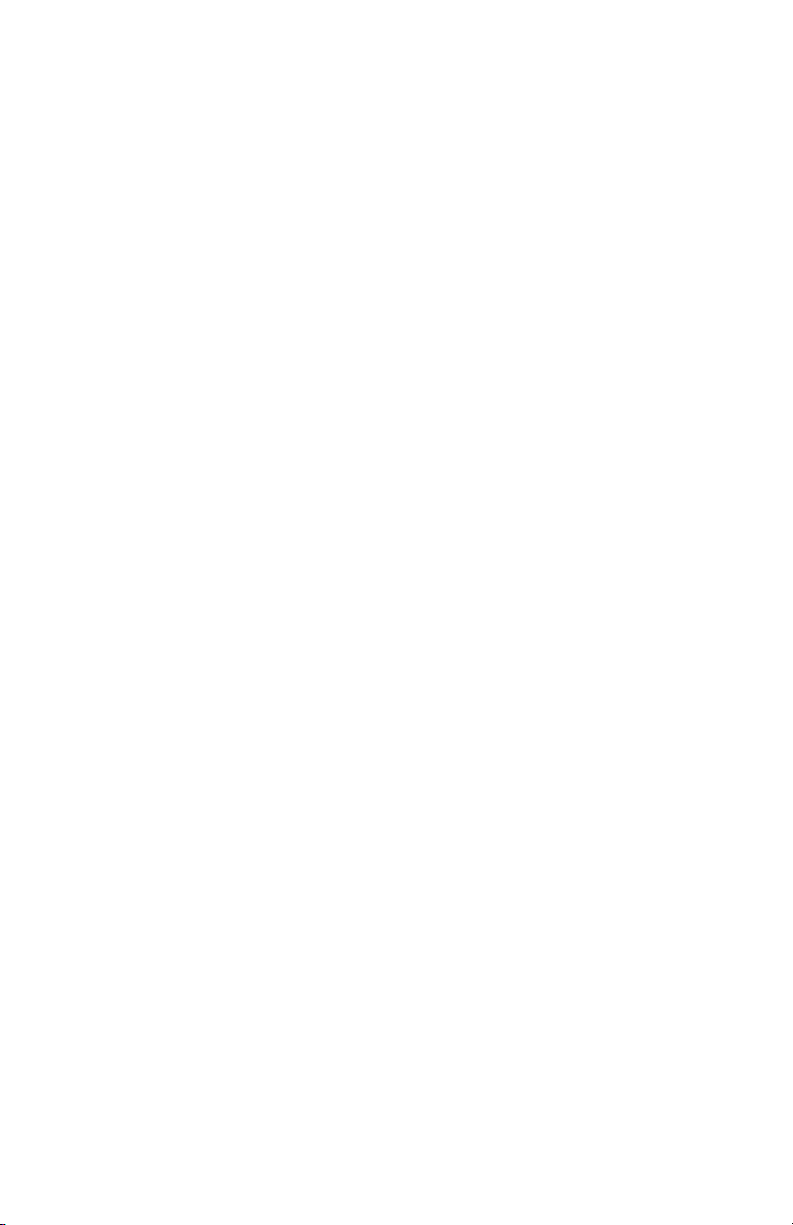
Weergave van tijden voor vissen/jagen ................................................... 58
Toegang tot het vissen/jagenscherm ............................................................. 58
De datum voor vissen/jagen wijzigen ........................................................... 58
De positie voor vissen/jagen wijzigen ........................................................... 59
Alarmsignalen van de SporTrak ............................................................. 59
Het aankomstalarm instellen ........................................................................ 59
Het ankeralarm instellen .............................................................................. 59
Het XTE-alarm instellen .............................................................................. 60
Het GPS-fixalarm instellen .......................................................................... 60
Simulator gebruiken .............................................................................. 60
De simulator aanzetten - automatisch modus ............................................... 60
De simulator aanzetten - gebruikersmodus ................................................... 60
De simulator uitzetten ................................................................................. 61
Over... ................................................................................................... 61
Help...................................................................................................... 61
Veelgestelde vragen
Algemeen .............................................................................................. 62
Wa ypoints / database............................................................................. 63
Navigatieschermen ................................................................................ 64
Routes ................................................................................................... 64
Alarmsignalen ....................................................................................... 64
Uitvoergegevens .................................................................................... 65
Magellan SporTrak GPS-ontvanger v
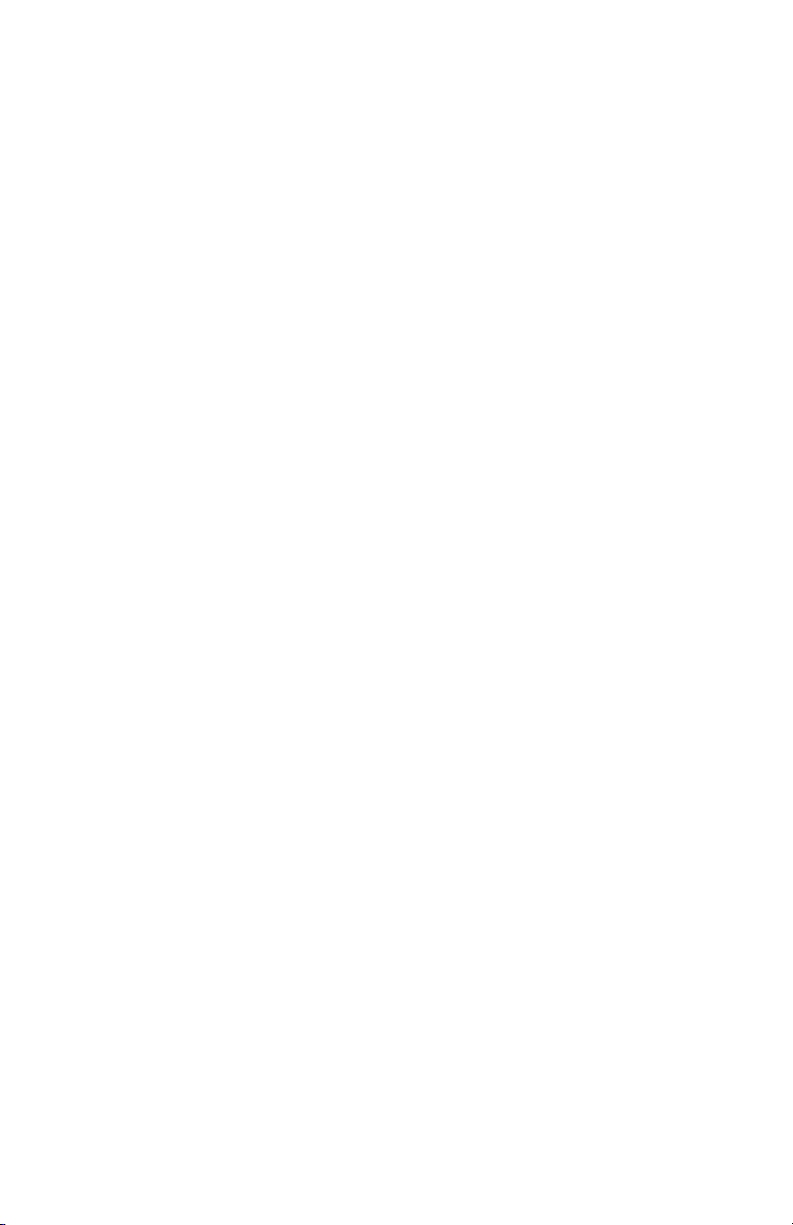
Appendix
Problemen oplossen .............................................................................. 66
Pictogrammen van waypoints................................................................ 67
Contact opnemen met Magellan ........................................................... 68
Specificaties ........................................................................................... 69
Accessoires ............................................................................................ 70
MapSend Streets ™ .............................................................................. 71
Aansluiten op externe apparaten............................................................ 72
WAAS ................................................................................................... 74
Ve rklarende woordenlijst ....................................................................... 75
vi Magellan SporTrak GPS-ontvanger

Inleiding
Welkom en gefeliciteerd met het feit dat u één van de GPS kaartontvangers
SporTrak van Magellan gekocht heeft. Naast deze functies biedt de SporTrak de
mogelijkheid uw locatie weer te geven op een gedetailleerde stadsplattegrond,
zodat u de beschikking hebt over een veelzijdig navigatiehulpmiddel waarvan u
jarenlang plezier kunt hebben.
Sinds de introductie in 1989 van ‘s werelds eerste handzame GPS-ontvanger voor
de “gewone” gebruiker is Magellan toonaangevend op het gebied van handzame
GPS-systemen. Sinds die tijd is Magellan blijven werken om de “buitenwerker”
en de consument te voorzien van navigatie-ontvangers, van de eerste GPSontvanger van minder dan $100 tot ontvangers voor auto’s met mogelijkheden
om precies aan te geven welke straat u moet nemen.
Controleer voordat u begint eerst of alle artikelen die op de pakbon staan in de
verpakking zitten.
Deze gebruikershandleiding
Deze gebruikershandleiding bestaat uit zes hoofdstukken: Inleiding, De SporTrak
instellen, Algemene werking, Naslag, Veelgestelde vragen en Appendix. Elk van deze
hoofdstukken wordt kort beschreven zodat u direct naar het juiste hoofdstuk
kunt gaan. De appendix bevat een verklarende woordenlijst en een index.
De SporTrak instellen: In dit hoofdstuk leest u hoe u de SporTrak klaar maakt
voor gebruik. Dit hoofdstuk bevat instructies voor het plaatsen van de
batterijen, Taal selecteren en het initialiseren van de SporTrak.
Algemene werking: Dit hoofdstuk geeft u stapsgewijze instructies voor het gebruik
van de basisfuncties van de SporTrak. U leest hoe u een positie vaststelt,
het kaartscherm weergeeft, waypoints opslaat en een GOTO-route
gebruikt. Met deze vier basisvaardigheden kunt u de SporTrak gebruiken
voor de meeste doeleinden die handig zijn voor
Naslag: In dit hoofdstuk vindt u stapsgewijze instructies voor alle functies van
de SporTrak. Het hoofdstuk is zo ingedeeld dat u snel en gemakkelijk
de functie kunt vinden die u zoekt.
Magellan SporTrak GPS-ontvanger 1
u.
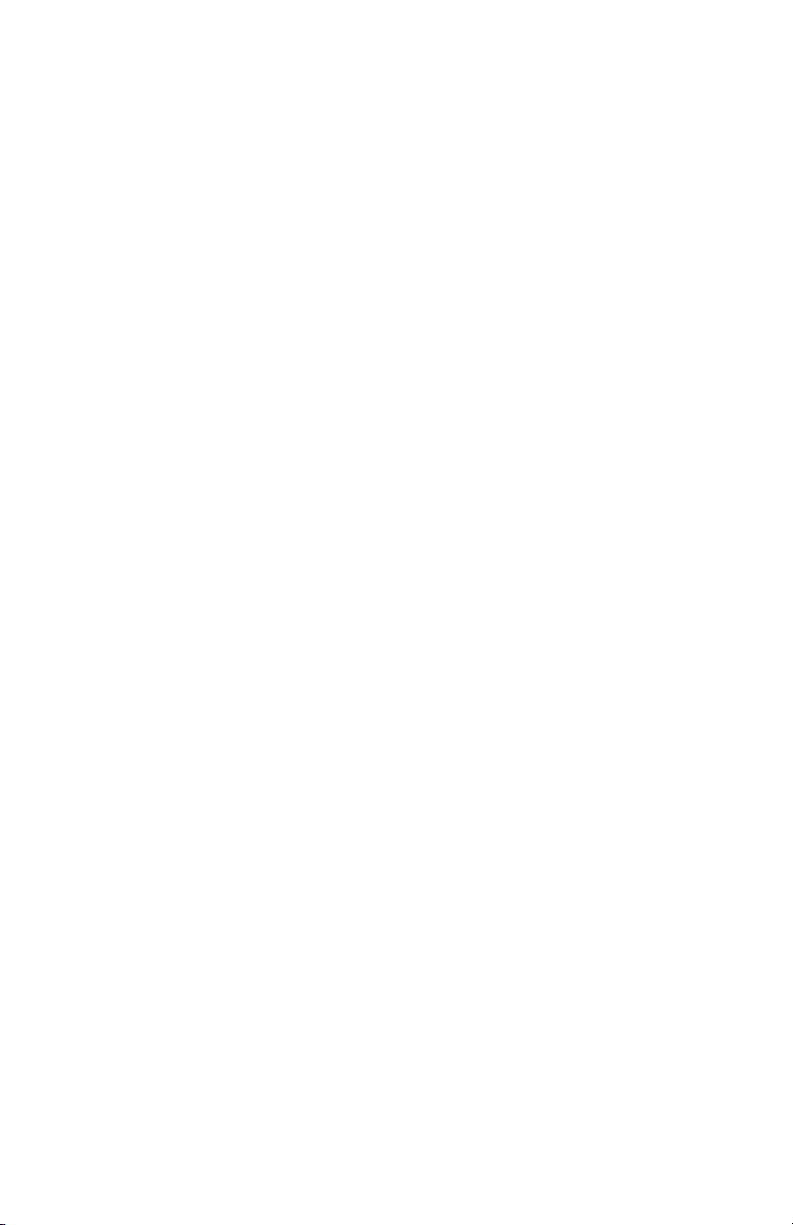
Veelgestelde vragen: Dit hoofdstuk is bedoeld om enkele veelvoorkomende
vragen over de SporTrak, het GPS (Global Positioning System) en het
optimale gebruik van de SporTrak te beantwoorden. Ervaren GPSgebruikers lezen hier waarschijnlijk niet veel nieuws, maar nieuwe
gebruikers kunnen hier veel antwoorden op hun vragen vinden.
Appendix: Secties met informatie over het aansluiten van de SporTrak op
externe apparaten, accessoires, problemen oplossen en specificaties
vindt u in de appendix.
Verklarende woordenlijst: Deze handleiding bevat een verklarende woordenlijst
met enkele termen, begrippen en afkortingen die u tegenkomt in de
SporTrak en in deze handleiding die niet alle gebruikers zullen
kennen.
U kunt nu aan de slag met de SporTrak. Deze handleiding lijkt erg dik. We
hebben geprobeerd zo veel mogelijk informatie aan te bieden voor beginners;
maar ook voor ervaren gebruikers bevat deze handleiding nuttige informatie zoals
specificaties en functies die zij mogelijk willen gebruiken.
Wij vinden het belangrijk dat u tevreden bent met de SporTrak en de
bijbehorende documentatie. Als u ideeën, suggesties of klachten hebt, horen wij
die graag van u via onze website (www.magellangps.com) of per e-mail.
2 Magellan SporTrak GPS-ontvanger

De SporTrak instellen
U stelt de SporTrak in drie eenvoudige stappen in: u plaatst de batterijen,
selecteert de taal die u wilt gebruiken en initialiseert de SporTrak.
Batterijen plaatsen
De Magellan SporTrak maakt gebruik van twee AA-batterijen die aan de
achterzijde van het apparaat worden geplaatst via het klepje van de
batterijhouder. Twee AA-batterijen gaan
ongeveer 15 uur mee als u het displaylampje
niet gebruikt.
Om het batterijencompartiment te verwijderen
moet u de borgschroef op de bodem van het
batterijencompartiment eruit draaien. Het
batterijencompartiment komt dan los van de
SporTrak en u kunt het er dan zo uitschuiven.
Doe er twee AA batterijen in en houd daarbij
de juiste polen aan. Schuif het
batterijencompartiment weer terug in de
SporTrak en draai de borgschroef weer aan.
Draai de borgschroef niet te strak aan.
Hoe lang heb ik om de batterijen te vervangen? Alle waypoints
of routes die u hebt gemaakt, worden opgeslagen in het permanente
geheugen als de batterijen zijn verwijderd. De huidige positie en
tijdsgegevens worden niet opgeslagen in het permanente geheugen,
maar blijven zonder batterijen gedurende ten minste 12 uur
bewaard.
Zet de SporTrak altijd uit voordat u de batterijen verwijdert
of de externe voeding uitschakelt. Als u dit niet doet, kunnen
gegevens verloren gaan of beschadigd raken.
Magellan SporTrak GPS-ontvanger 3

Taal selecteren
De eerste keer dat u de SporTrak gebruikt of als u het geheugen hebt gewist,
wordt u gevraagd de taal te selecteren die u wilt gebruiken. Gebruik de
pijltoetsen op het apparaat om de gewenste taal te markeren. Wanneer de taal
gemarkeerd is, drukt u op de knop ENTER. U kunt kiezen uit Engels, Frans,
Duits, Spaans, Italiaans, Portugees, Fins, Nederlands en Zweeds.
U kunt de taal later wijzigen via de optie Taal in het menu Setup. (Zie Andere
taal kiezen in het gedeelte Naslag van deze gebruikershandleiding.)
Initialisatie voor het eerste gebruik
De laatste stap bij het gebruiksklaar maken van de SporTrak is de
initialisatie van de ontvanger voor het eerste gebruik. Hiermee zorgt u
ervoor dat de SporTrak kan beginnen uw positie op de snelste manier te
berekenen.
Deze initialisatie versnelt het berekeningsproces van de eerste
positievaststelling wanneer er geen berekening van de laatste positie in het
geheugen aanwezig is. Dit is het geval wanneer de SporTrak niet eerder is
gebruikt of wanneer u het geheugen hebt gewist. Hiermee geeft u de
SporTrak een schatting van zijn locatie zodat de satellietalmanak, die is
opgeslagen in het permanente geheugen, kan worden gebruikt om in te
schatten welke satellieten zich boven u bevinden en welke moeten worden
gezocht.
U initialiseert de SporTrak als volgt.
De SporTrak aanzetten
Druk op [POWER]
Hiermee zet u de SporTrak aan en worden het opstartscherm en
een waarschuwingsscherm weergegeven.
4 Magellan SporTrak GPS-ontvanger

Druk op [ENTER] (U hebt 10 seconden de tijd om op ENTER
te drukken. Als u niet binnen 10 seconden op
ENTER drukt, wordt de SporTrak
uitgeschakeld.)
U ziet een bericht dat aangeeft dat de
ontvanger moet worden geïnitialiseerd.
Druk op [ENTER]
De geschatte positie invoeren (initialiseren)
Gebruik de pijltoetsen op het apparaat om de
regio te markeren.
Druk op [ENTER]
Gebruik de pijltoetsen op het apparaat om het
gebied te markeren waar u zich bevindt.
Druk op [ENTER]
De cursor wordt weergegeven in het tijdveld
waar u de lokale tijd moet invoeren. Stel de
lokale tijd in met de pijltoetsen. Zorg ervoor
dat u de indicatie AM/PM instelt.
Opmerking: Zodra de SporTrak signalen
ontvangt van een satelliet, wordt de tijd
automatisch bijgesteld volgens de atoomklok
van de satelliet.
Magellan SporTrak GPS-ontvanger 5

In het eenvoudige diagram hierna ziet u hoe u de pijltoetsen gebruikt
om een veld te bewerken.
Bewerken
hiermee verplaatst u de cursor naar links of rechts.
Als u drukt op de pijl
Rechts, heeft dit het
volgende resultaat:
hiermee verhoogt of verlaagt u de waarde.
Als u drukt op de pijl
Omhoog, heeft dit het
volgende resultaat:
Wanneer de tijd klopt, drukt u op
[ENTER].
Nu is alleen nog de datum nodig.
Gebruik de pijltoetsen om de datum van
vandaag in te voeren.
Druk op [ENTER].
Alle informatie die nodig is om de
positieberekening te versnellen is nu
ingevoerd en de knop Klaar is
gemarkeerd.
Druk op
[ENTER] om de initialisatie te
voltooien.
Het satellietstatusscherm wordt weergegeven en
er wordt een begin gemaakt met het opvragen
van gegevens bij satellieten. U kunt de SporTrak
beginnen te gebruiken aan de hand van de
algemene werking die in het volgende hoofdstuk
wordt beschreven. U kunt de SporTrak ook
uitzetten. Als u de SporTrak uitzet, worden alle
gegevens die u zojuist hebt ingevoerd,
opgeslagen.
6 Magellan SporTrak GPS-ontvanger
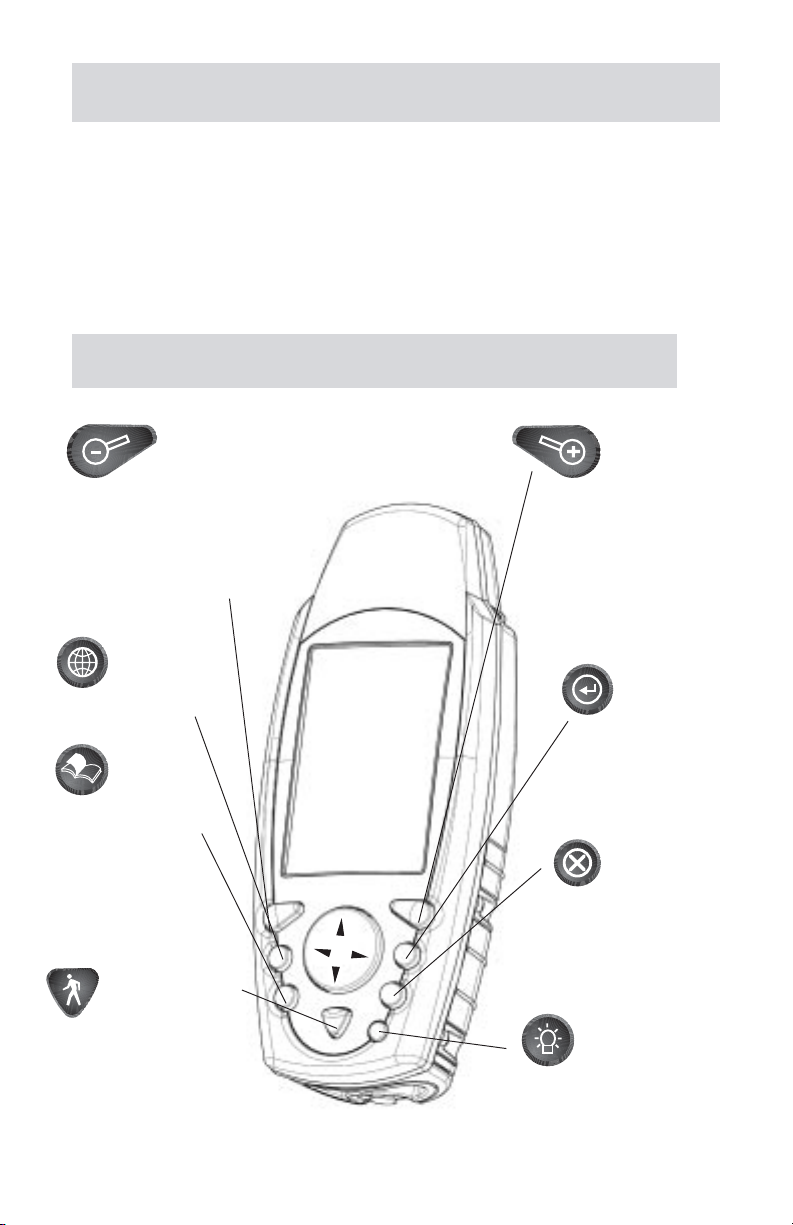
Algemene werking
Voor velen is dit de eerste introductie van het gebruik van een GPSontvanger als navigatiehulpmiddel. Met al zijn kenmerken en functies kan
de SporTrak aanvankelijk enigszins intimiderend zijn. Dit is echter niet
nodig. U hoeft maar een paar dingen te weten om de SporTrak te kunnen
gebruiken. In dit hoofdstuk worden deze uitgebreid beschreven. Andere
kenmerken en functies worden beschreven in het gedeelte Naslag van deze
gebruikershandleiding.
SporTrak GPS-ontvanger
OUT Hiermee
zoomt u uit op
de kaart in het
kaartscherm. (Druk
eenmaal om één stap uit
te zoomen, houd deze
knop ingedrukt als u snel
door de zoomniveaus wilt
lopen.)
NAV - Hiermee
gaat u naar de
diverse
navigatieschermen.
MENU Hiermee
opent u de
menu’s voor
het weergegeven
scherm. Met deze
knop hebt u ook
toegang tot
functies voor
waypoints, routes
en setup.
GOTO (toets met
twee functies) -
GOTO wordt gebruikt
om een rechtstreekse route
te maken naar een
willekeurig waypoint dat in
het geheugen is opgeslagen.
U kunt deze toets ook
gebruiken om een positie te
markeren.
kaartscherm. (Druk
eenmaal om één stap in
te zoomen, houd deze
knop ingedrukt als u
snel door de
zoomniveaus wilt lopen.)
laatst ingedrukte knop. U
kunt hiermee ook in
omgekeerde volgorde door
de navigatieschermen
lopen.
aan en uit. Deze knop
wordt ook gebruikt om het
displaylampje in en uit te
schakelen.
Magellan SporTrak GPS-ontvanger 7
IN - Hiermee
zoomt u in op
de kaart in het
ENTER Hiermee
bevestigt u de
invoer van
gegevens of de
selectie in een
menu.
ESC - Hiermee
annuleert u de
bewerking van de
POWER - Hiermee
zet u de SporTrak
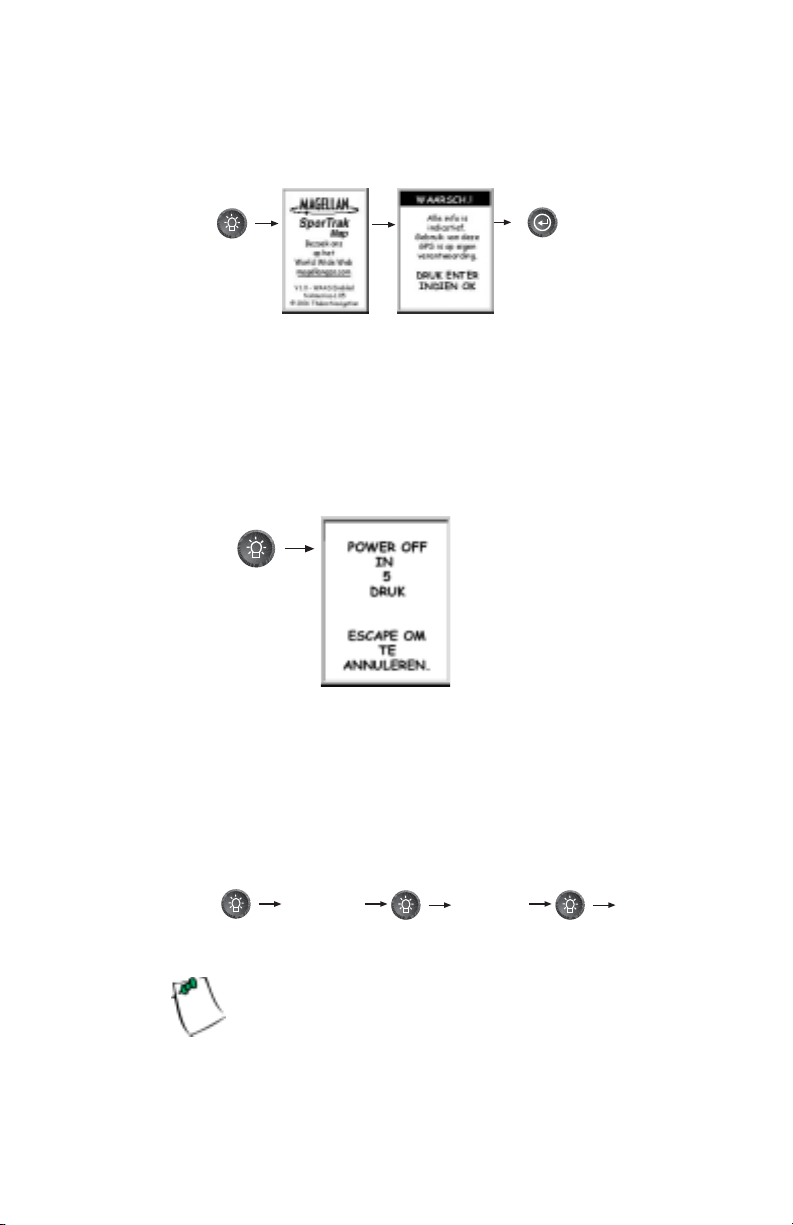
Voeding in- en uitschakelen
De SporTrak aanzetten
U hebt 10 seconden de
tijd om op ENTER te
drukken en de
waarschuwing te
accepteren. Als u niet
binnen 10 seconden op
ENTER drukt, wordt de
SporTrak uitgeschakeld.
Het laatste navigatiescherm dat u hebt bekeken, wordt weergegeven.
Als het laatste navigatiescherm het kaartscherm was, wordt de laatste
zoominstelling gebruikt.
De SporTrak uitzetten
als u op de knop
POWER drukt, wordt de
SporTrak onmiddellijk
uitgeschakeld.
Als u op ESC drukt,
wordt het afsluiten van
de voeding
geannuleerd.
Displaylampje in- en uitschakelen
U kunt het displaylampje instellen op drie standen: zwak, sterk of uit.
Het
Houd deze knop 2
seconden
ingedrukt
displaylampje
brandt (sterk)
Houd deze knop 2
seconden
ingedrukt
displaylampje
brandt (zwak)
Het lampje verbruikt veel energie. Om te voorkomen dat u
het lampje per ongeluk aanzet en aan laat, wordt het lampje
automatisch uitgeschakeld wanneer u vier minuten lang niet
op een knop hebt gedrukt. Zodra u op een knop drukt, gaat het
lampje weer aan. U kunt de tijd waarna het lampje wordt
uitgeschakeld instellen in Setup.
8 Magellan SporTrak GPS-ontvanger
Het
Houd deze knop 2
seconden
ingedrukt
Het
displaylampje
je gaat uit
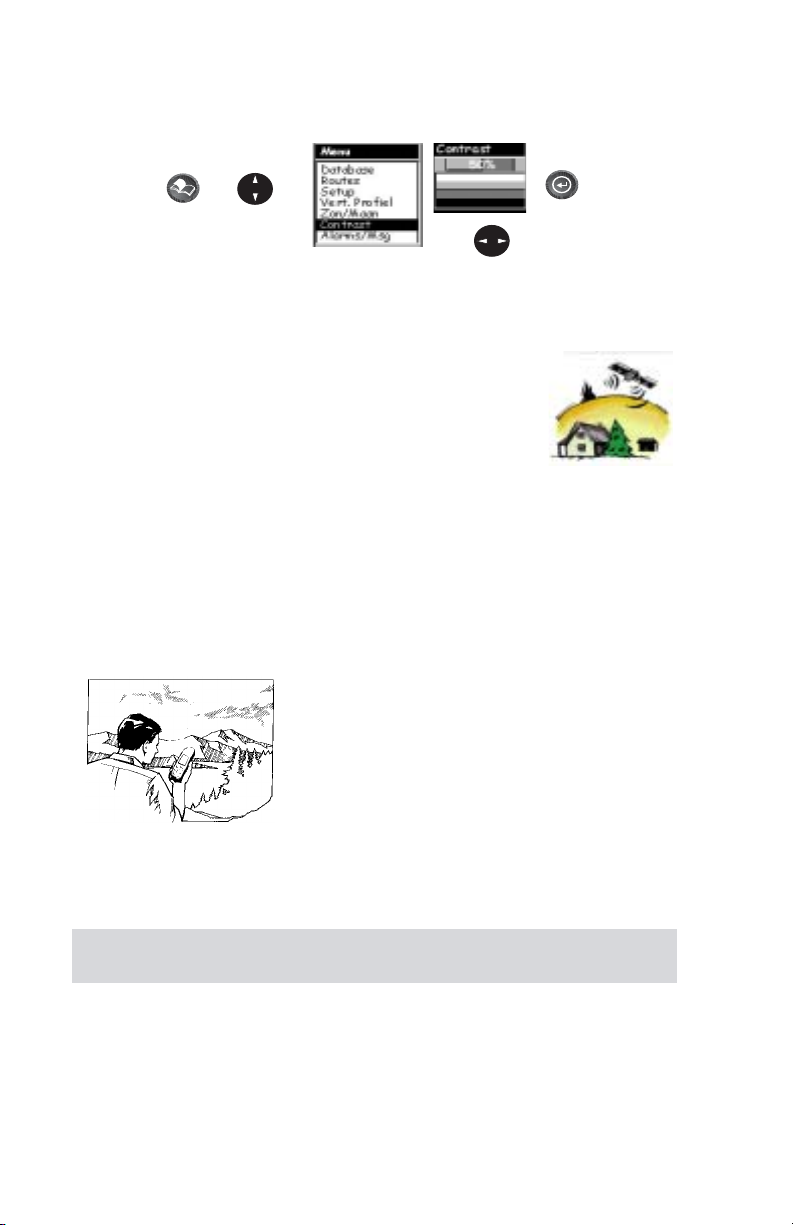
Contrast bijstellen
Gebruik in elk
willekeurig
scherm
de pijltoetsen
om contrast te
markeren
Het menu kan enigszins
verschillen per scherm.
Gebruik de
pijltoetsen
Liinks/rechts om het
contrast bij te stellen.
Positie vaststellen
Aangezien de SporTrak de benodigde informatie
opvraagt bij satellieten die om de aarde draaien, moet
de antenne een redelijk vrij “beeld” van de hemel
hebben. Zo kan de SporTrak een keuze maken uit de
satellieten die momenteel beschikbaar zijn.
Als er obstakels zijn in de vorm van grote rotsen of gebouwen, dicht
gebladerte of andere obstructies, kunnen de satellietsignalen
geblokkeerd worden en duurt het langer voordat een positie kan
worden berekend.
U ziet de sterkte van het signaal en de naam van
de satellieten die worden gebruikt in het
satellietstatusscherm dat wordt beschreven in het
volgende gedeelte.
De SporTrak vasthouden De ontvanger is
ontworpen om gemakkelijk in de hand te
houden. Houd de SporTrak in de palm van uw hand met de antenne in
de richting van de hemel.
Navigatieschermen
De SporTrak is voorzien van 7 navigatieschermen: het Kaartscherm, het
Kompasscherm, het Grote Gegevensscherm, het Positiescherm 1 en 2, het
Wegenscherm en het Satellietstatusscherm. Deze schermen worden hier in
het kort beschreven. Meer informatie over de verschillende schermen vindt
u in het hoofdstuk Naslag van deze gebruikershandleiding.
Magellan SporTrak GPS-ontvanger 9
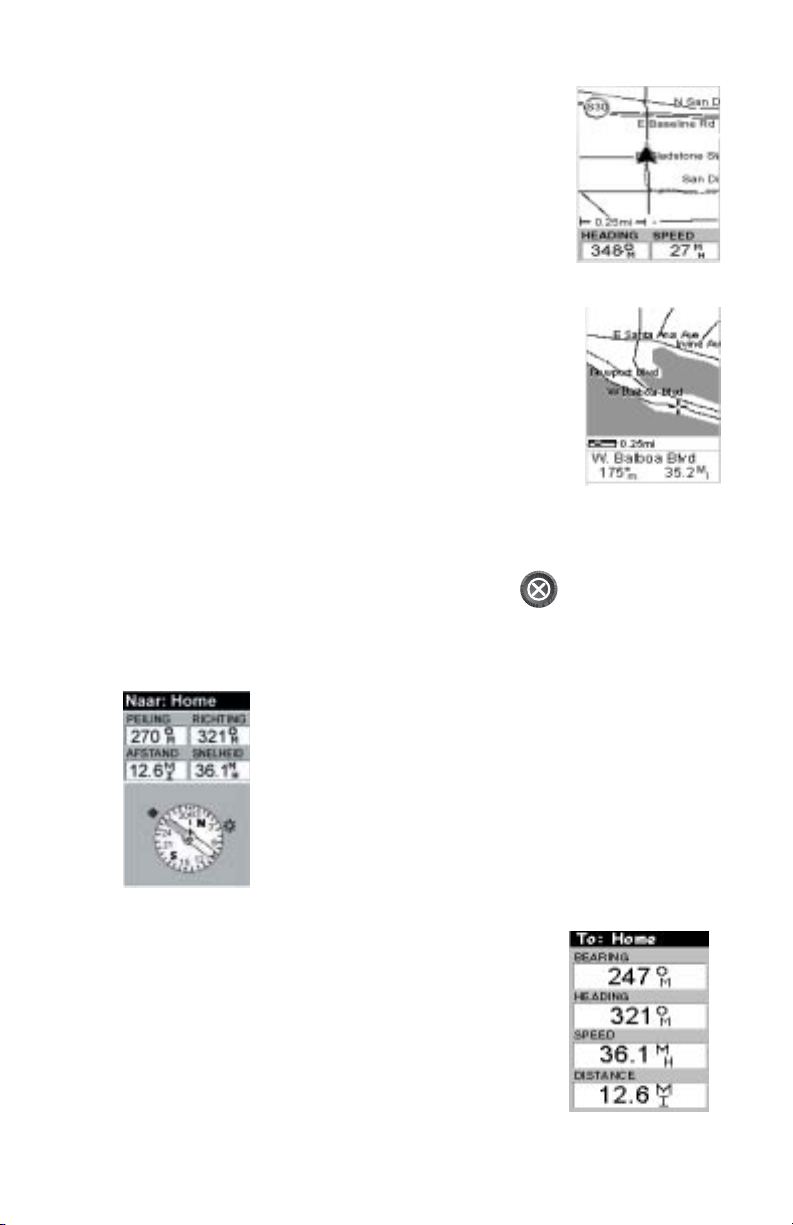
Kaartscherm Het kaartscherm kent twee modi: positie
of cursor. In de positiemodus wordt uw huidige
positie aangegeven met een grote pijl in het midden
van het scherm. Als u zich verplaatst, wijst de pijl in de
richting waarin u beweegt. Onder in het scherm ziet u
de schaal van de kaart die wordt weergegeven en twee
gegevensvelden die u naar behoefte kunt aanpassen of
uitschakelen.
In de cursormodus hebt u de beschikking over een
cursor die u over de kaart kunt verplaatsen. Onder in
het scherm ziet u informatie over de positie van de
cursor in relatie tot uw huidige positie. U ziet ook
interessante punten waar de cursor op staat.
U kunt de cursormodus activeren door op een
willekeurige pijltoets te drukken. U ziet een kruisje dat u
met de pijltoetsen kunt verplaatsen.
Als u terug wilt naar de positiemodus, drukt u op [ESC]. De cursor
verdwijnt en de aanduiding van de huidige positie wordt weergegeven op
het midden van de kaart.
Kompasscherm. Dit is een handig scherm om bij de hand
te hebben terwijl u navigeert. U kunt het volledig aan uw
wensen aanpassen zodat u de informatie ziet die u nodig
hebt. Het onderste gedeelte van het kompasscherm bevat
niet alleen een grafische weergave van de richting die u
opgaat, maar ook de relatie van de zon en de maan en uw
bestemming (als u via een route navigeert) tot de richting
die u opgaat.
Groot gegevensscherm. Het grote gegevensscherm
lijkt op het kompasscherm, maar het kompas is
verwijderd, zodat er meer ruimte is voor de
navigatiegegevens. Dit is ideaal wanneer u de
SporTrak op het dashboard van een boot hebt
bevestigd met behulp van de optionele draaibeugel.
De informatie is zelfs van een afstand gemakkelijk
leesbaar.
10 Magellan SporTrak GPS-ontvanger
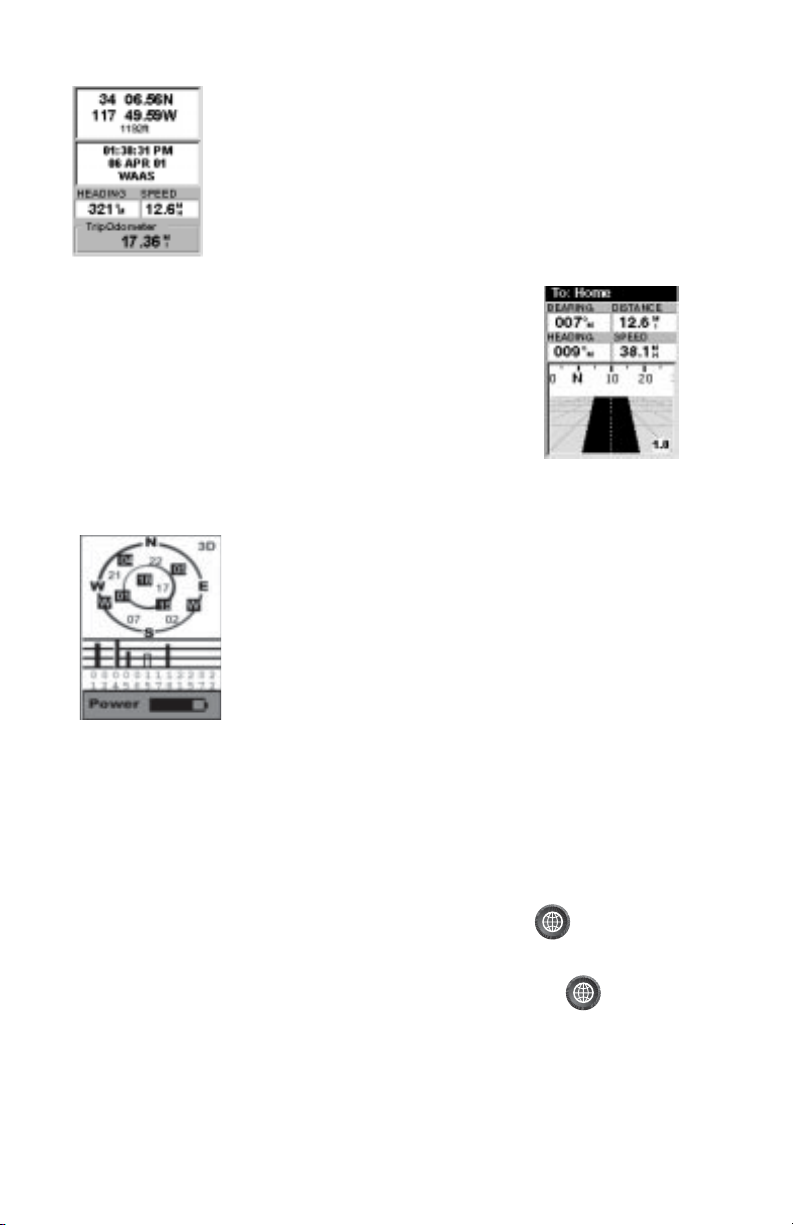
Positieschermen. Het positiescherm 1 en 2 geven uw
huidige positie weer met behulp van het
coördinatensysteem dat u hebt geselecteerd in Setup. In dit
scherm ziet u alle basisgegevens over de positie, tijd en
satellieten. Daarnaast worden actuele navigatiegegevens
weergegeven in de onderste helft van het scherm.
Wegscherm. In het wegscherm ziet u de route alsof u op
een weg rijdt. Wanneer u moet afslaan, ziet u de afslag
en de richting grafisch op de weg. Pictogrammen van
waypoints en bestemmingen worden weergegeven in
relatie tot uw positie zodra deze in zicht komen. Boven
de weg ziet u een kompas dat de richting aangeeft waarin
u rijdt en daarboven ziet u vier gegevensvelden die u
kunt aanpassen.
Satellietstatusscherm. Het satellietstatusscherm bevat
een grafische weergave van de satellieten die bereikbaar
zijn en geeft aan welke satellieten worden gebruikt om de
navigatiegegevens te berekenen. In de staafdiagram ziet u
de relatieve sterkte van het signaal dat van elke satelliet
wordt ontvangen. Onder in het scherm bevindt zich een
indicatie van de resterende spanning in de batterijen. Als
u een externe voedingsbron gebruikt, wordt dit ook hier
aangegeven.
Toegang tot de navigatieschermen
Als u in een scherm dat geen navigatiescherm is drukt op [NAV], gaat
u terug naar het laatste navigatiescherm dat u hebt bekeken. Als u gegevens
invoert, gaat u terug naar het laatste navigatiescherm als u op [NAV]
drukt, maar worden de gegevens niet opgeslagen.
Magellan SporTrak GPS-ontvanger 11
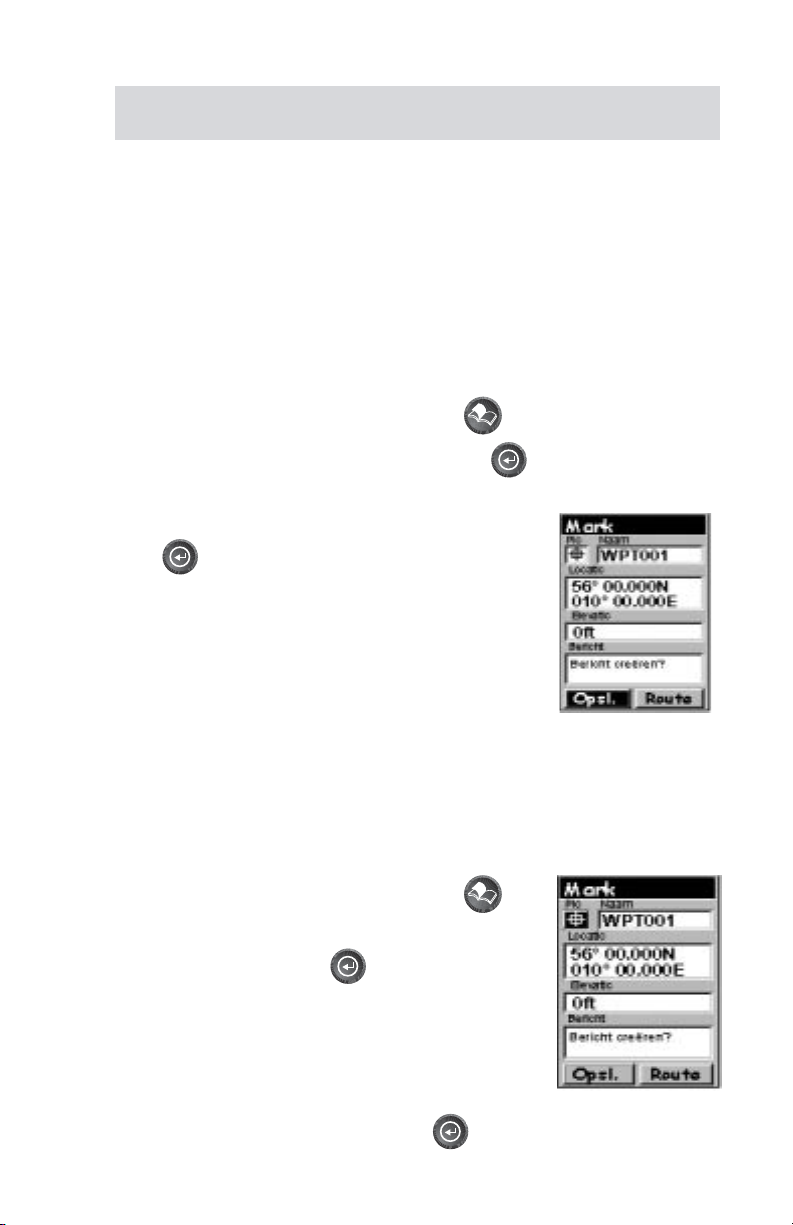
Waypoints opslaan
Een waypoint is een punt op een kaart dat u een naam kunt geven en kunt
opslaan in de SporTrak. Waypoints worden vooral gebruikt bij het maken
van routes. Of het gaat om een eenvoudige GOTO-route of een
samengestelde route die uit meer etappes bestaat, voor elke route zijn
opgeslagen waypoints nodig als beginpunt en eindbestemming.
Waypoints opslaan met een automatisch gegenereerde naam
Druk vanuit elk willekeurig scherm op [MENU]. Gebruik de
pijlen om “Mark” te markeren en druk op [ENTER].
De knop Opslaan is gemarkeerd en u kunt op
[ENTER] drukken om het waypoint op te
slaan met de standaardnaam en het
standaardpictogram.
U kunt later teruggaan en de waypointgegevens
bewerken via het menu Database. U kunt de
gegevens ook nu bewerken aan de hand van de
volgende richtlijnen. (Zie Way points in het
gedeelte Naslag van deze gebruikershandleiding.)
Waypoints opslaan met een door de gebruiker gekozen naam en
pictogram
Druk vanuit elk willekeurig scherm op
[MENU]. Gebruik de pijlen om “Mark” te
markeren en druk op [ENTER]. Gebruik
de pijlen OMHOOG/OMLAAG. U ziet dat de
markering springt van veld naar veld en weer
terug naar de knop Opslaan.
Markeer het veld Pictogram met de pijlen
OMHOOG/OMLAAG. Druk op [ENTER].
12 Magellan SporTrak GPS-ontvanger
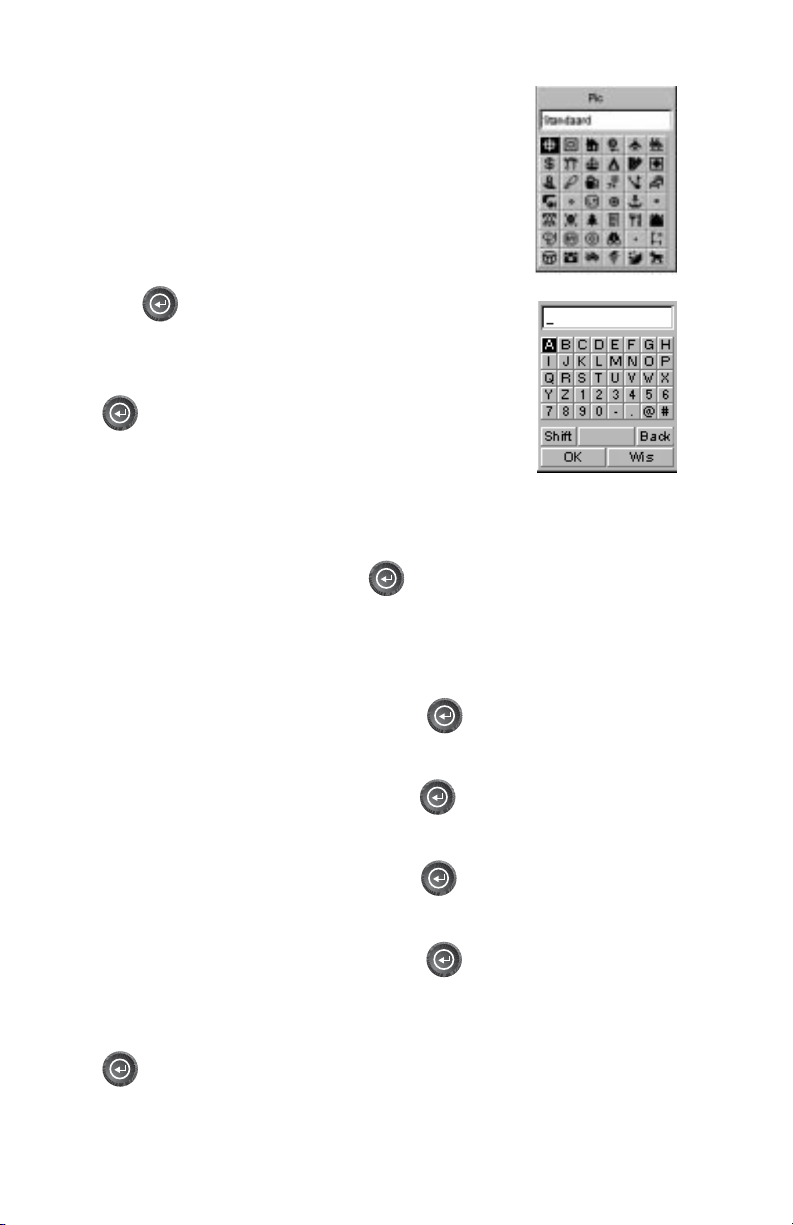
Het venster waarin u het pictogram kunt selecteren
wordt weergegeven. Gebruik de pijltoetsen om naar
het gewenste pictogram te gaan. U ziet de naam van
het pictogram boven in het venster. Voor uw gemak
zijn alle pictogrammen en hun namen opgenomen in
een lijst in de appendix van deze handleiding.
Wanneer het gewenste pictogram is gemarkeerd, drukt
u op
[ENTER].
De cursor markeert nu het veld met de naam van het
waypoint. Druk terwijl het naamveld gemarkeerd is op
[ENTER]. Het invoertoetsenbord wordt
weergegeven. Helemaal boven in het
toetsenbordvenster ziet u welk veld u bewerkt, in dit
geval het naamveld.
U kunt het gewenste teken selecteren met behulp van de pijltoetsen. Druk
terwijl het teken is gemarkeerd op [ENTER]. Het teken wordt
toegevoegd aan de naam die u invoert en wordt weergegeven in het veld
boven de toetsen. (Opmerking: waypointnamen kunnen uit maximaal 8
tekens bestaan.)
Als u de knop Back markeert en drukt op [ENTER], wordt het laatst
ingevoerde teken gewist.
Als u de knop Wis markeert en drukt op [ENTER], wordt de hele
naam gewist.
Als u de spatiebalk markeert en drukt op [ENTER], wordt een spatie
toegevoegd.
Als u de knop Shift markeert en drukt op [ENTER], worden kleine
letters weergegeven en enkele interpunctietekens.
Wanneer u de juiste naam hebt, markeert u de knop OK en drukt u op
[ENTER]. U gaat terug naar het markeerscherm waarin de nieuwe
naam wordt weergegeven.
Magellan SporTrak GPS-ontvanger 13

TOETSENCOMBINATIE: Er is een toetsencombinatie voor het oproepen
van het scherm Mark waarmee Mark makkelijker vanuit het Hoofdmenu
opgeroepen kan worden. Als u op de toets [GOTO] drukt en deze toets 2-3
seconden lang ingedrukt houdt dan wordt het scherm Wegenpunt markeren
weergegeven.
Een bericht invoeren
U kunt aan maximaal 200 waypoints een bericht toewijzen. Dit is
handig om het waypoint nader aan te duiden. Als het waypoint
bijvoorbeeld het huis van een vriend of een bedrijf is, kunt u een
telefoonnummer of andere nuttige gegevens invoeren.
Is er een maximumaantal waypoints dat kan worden
opgeslagen in de SporTrak? Ja, in het geheugen van de SporTrak
kunnen maximaal 500 gebruikerswaypoints worden opgeslagen. Als
u deze grens bereikt en behoefte hebt aan meer waypoints, moet u
waypoints verwijderen die u niet meer nodig hebt om ruimte te
maken.
GOTO-routes gebruiken
Een GOTO-route is een eenvoudige route met een beginpunt en één
eindbestemming: u bent hier en wilt daarheen. Alles wat nodig is om een
GOTO-route te maken is een in het geheugen opgeslagen waypoint voor de
bestemming. Dit kan een waypoint zijn dat u al eerder hebt opgeslagen en
dat deel uitmaakt van de lijst met gebruikerswaypoints of een van de
oriëntatiepunten die zijn meegeleverd in de ingebouwde database van de
SporTrak.
GOTO-routes maken
Druk op GOTO. U moet eerst het bestemmingswaypoint selecteren. Dit
doet u door naar de waypointdatabase te gaan. Het eerste scherm wordt
gebruikt om de categorie van de database te selecteren waarin het waypoint
zich bevindt en de zoekmethode, alfabetisch of het dicht bij positie, stad of
cursor.
14 Magellan SporTrak GPS-ontvanger

Een bestemmingswaypoint selecteren in de database met de zoekmethode
Dichtbij positie
Gebruik de pijlen OMHOOG/OMLAAG om de
categorie van het bestemmingswaypoint te
selecteren. Gebruik de pijlen LINKS/RECHTS om
de manier te selecteren waarop waypoints worden
weergegeven, Alfabetisch, Dichtbij positie, Bij stad
of Dichtbij cursor. In dit voorbeeld wordt Dichtbij
positie gebruikt.
U ziet een lijst met waypoints van het type stad. Dit
is een voorbeeld van een lijst met de dichtstbijzijnde
waypoints van het type stad voor Magellan. Uw scherm ziet er anders uit.
Gebruik de pijlen OMHOOG/OMLAAG om het gewenste
bestemmingswaypoint te selecteren en druk op
[ENTER].
De GOTO-route is nu actief en u gaat terug naar het laatst bekeken
navigatiescherm.
Een bestemmingswaypoint selecteren in de database met de zoekmethode
Alfabetisch
Markeer een willekeurige categorie behalve
Gebruiker en gebruik de pijlen LINKS/RECHTS
om de zoekmethode Alfabetisch te selecteren. Druk
op [ENTER]. (In dit voorbeeld is Steden
geselecteerd als categorie. Het scherm ziet er dan zo
uit.)
Gebruik de pijltoetsen om u te verplaatsen op het
weergegeven toetsenbord en begin de naam in te
voeren van het bestemmingswaypoint dat u zoekt.
Stel dat u bijvoorbeeld naar Den Haag wilt. Gebruik het toetsenbord om de
letter D te markeren en druk op [ENTER]. De naam verandert in de
eerste stad in het geheugen van de SporTrak die begint met de letter D en
de cursor gaat naar de volgende letter in de naam van de stad. (U kunt de
cursor terugzetten als u een fout hebt gemaakt door de knop <- op het
toetsenbord te markeren en te drukken op [ENTER].)
Magellan SporTrak GPS-ontvanger 15

Aangezien u zoekt naar Den Haag, markeert u de letter E en drukt u op
[ENTER]. Markeer vervolgens de letter N en druk op
[ENTER].
Als u de spatiebalk markeert en drukt op
toegevoegd. (U kunt ook de knop -> gebruiken om de cursor naar rechts te
verplaatsen als u de letter wilt overslaan die de cursor aangeeft.)
U hoeft niet de hele naam te spellen. Het is de bedoeling dat u in de buurt
van de naam komt, zodat u niet zo ver hoeft te schuiven tijdens de volgende
stap. Meestal zijn de eerste vijf letters van de naam genoeg. Wanneer u de
gewenste letters hebt ingevoerd, markeert u de knop OK en drukt u op
[ENTER].
De lijst met alle waypoints voor de categorie die u hebt geselecteerd, in dit
geval steden, wordt weergegeven. Het waypoint dat eerder is geselecteerd,
bevindt zich boven aan de lijst. Gebruik de pijlen OMHOOG/OMLAAG
om het gewenste waypoint te selecteren en druk op [ENTER].
In dit voorbeeld markeert u Den Haag en drukt u op [ENTER]. Het
kaartscherm wordt weergegeven en alle gegevens die nodig zijn om de
bestemming te bereiken, worden berekend.
[ENTER], wordt een spatie
Navigeren op een GOTO-route
De SporTrak biedt u de hulpmiddelen die u nodig hebt om op de plaats van
bestemming te komen. U hebt de keuze uit drie schermen die u kunt
aanpassen. In deze schermen wordt de benodigde informatie weergegeven
op de manier die u het prettigst vindt. Voor bergwandelaars is het
kompasscherm perfect terwijl zeilers wellicht de voorkeur geven aan het
grote gegevensscherm of kaartscherm. Voor u bevat het kaartscherm
mogelijk alle informatie die u nodig hebt.
Druk op [NAV] totdat het gewenste navigatiescherm wordt
weergegeven.
Als u het kaartscherm selecteert, ziet u de aanduiding van uw positie in het
midden van het scherm en een lijn op de kaart die de GOTO-route
voorstelt.
16 Magellan SporTrak GPS-ontvanger

Deze route is hemelsbreed. Dit wordt ook wel LOS (line of sight) genoemd.
De SporTrak berekent de route niet met behulp van straten en snelwegen
waarbij alle afslagen worden aangegeven. U zult al snel merken dat u de
wegen en snelwegen kunt gebruiken die worden weergegeven in het
kaartscherm. U kunt deze vergelijken met de weergegeven route en zo uw
bestemming snel en eenvoudig bereiken.
GOTO-routes worden NIET in het geheugen opgeslagen als
de SporTrak wordt uitgezet. Als u reist op een GOTO-route en
de SporTrak moet uitzetten, moet u de GOTO-route opnieuw
opzetten. Routes worden echter wel in het geheugen
opgeslagen. Als u een GOTO-route moet maken, maar
verwacht dat u de SporTrak moet uitzetten voordat u op de
plaats van bestemming bent, kunt u overwegen om een route te
maken die uit één etappe bestaat via het menu Route.
Samenvatting
U hebt nu een beschrijving gelezen van de algemene werking van de
Magellan SporTrak, maar er is nog veel meer. Meer informatie kunt u in het
betreffende hoofdstuk in de gebruikershandleiding vinden.
Als dit de eerste keer is dat u een GPS-ontvanger gebruikt, is het verstandig
om enige tijd uit te trekken om te wennen aan de navigatieschermen en om
enkele waypoints op verschillende locaties op te slaan. Een hele handige
manier om de Magellan SporTrak te leren kennen is om gewoon naar
buiten te gaan en een positie te berekenen. (U kunt eenvoudig zien of een
positie wordt berekend op het satellietstatusscherm. Wanneer u 3D ziet in
de rechterbovenhoek, wordt de positie vastgesteld.) Ga daarna naar het
kaartscherm. De kans is groot dat u enkele bekende straten ziet.
Nu de SporTrak u verteld heeft waar u zich bevindt moet u deze positie in
het geheugen opslaan door op
moet u Mark uit de lijst kiezen en op
ook mooi oefenen met het toetsenbord om een naam in te voeren voor dit
waypoint. “Thuis” is een toepasselijke naam. Wanneer u de naam hebt
Magellan SporTrak GPS-ontvanger 17
MENU te drukken; om dit te doen
ENTER drukken. U kunt nu
